华为荣耀6plus怎么连接打印机打印文件?
华为荣耀6plus怎么打印
在数字化办公与生活场景中,手机打印功能已成为提升效率的重要工具,华为荣耀6plus作为一款经典机型,虽已发布多年,但通过合理的设置与方法,仍可实现与打印机的稳定连接,本文将详细介绍华为荣耀6plus的打印设置、连接方式、常见问题解决及实用技巧,帮助用户轻松完成打印任务。
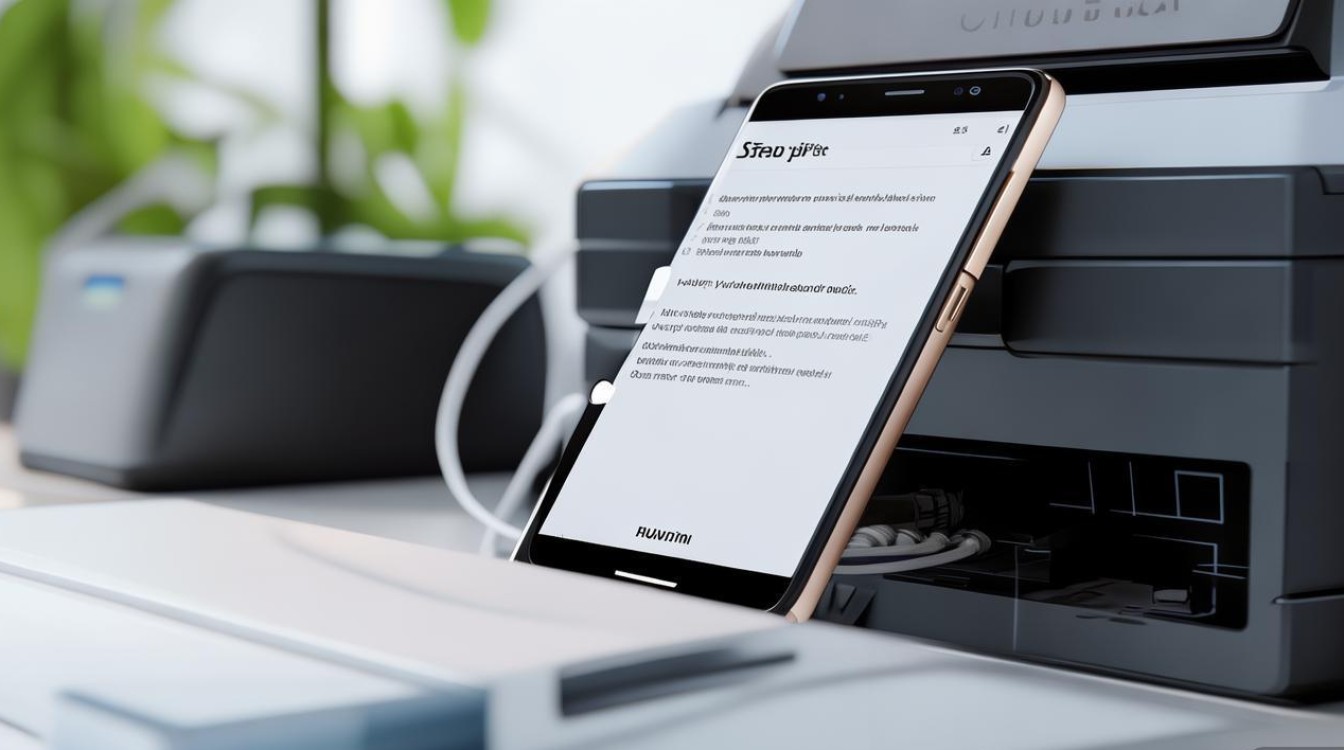
打印前的准备工作
在开始打印前,需确保硬件与软件环境满足基本要求:
-
设备与打印机准备
- 华为荣耀6plus:需确保系统版本为EMUI 3.0及以上(建议升级至最新版以兼容性更佳)。
- 打印机:支持无线(Wi-Fi、蓝牙)或有线连接的打印机,需确认是否支持移动打印功能(如惠普ePrint、佳能PIXMA、爱普生Epson Connect等主流品牌通常兼容)。
- 网络:若使用无线打印,手机与打印机需连接至同一Wi-Fi网络;若通过电脑共享打印,需确保手机与电脑处于局域网内。
-
安装必要应用
- 华为打印服务:部分华为机型自带打印服务,若未预装,可从华为应用市场搜索“华为打印服务”并下载。
- 打印机官方APP:如惠普Smart App、佳能Print Inkjet/SELPHY等,用于初始化打印机或高级功能设置。
- 第三方打印工具:如Google Cloud Print(已停服但部分设备仍可用)、Printershare等,可作为备选方案。
通过华为打印服务实现无线打印
华为荣耀6plus支持通过系统自带的“打印服务”进行无线打印,操作步骤如下:
-
开启打印服务
进入手机设置 → 更多连接 → 打印,开启“打印服务”开关,并允许系统获取位置信息(部分打印机需要此权限)。
-
添加打印机
- 在同一Wi-Fi网络下,系统会自动搜索附近支持的打印机,搜索完成后点击选择目标打印机。
- 若未自动搜索到,可点击“添加打印机”手动输入打印机IP地址(可在打印机设置菜单中查看)。
-
执行打印任务
- 打开需要打印的文件(如图片、PDF、Word文档等),点击菜单键 → 选择“打印”。
- 在打印界面中,选择已添加的打印机,调整打印参数(如份数、尺寸、彩色/黑白、双面打印等),确认后开始打印。
支持的文件格式:
| 文件类型 | 支持情况 |
|----------------|----------------|
| 图片(JPG/PNG)| 完全支持 |
| PDF文档 | 需通过文档查看器打开 |
| Word/Excel | 需通过WPS Office等第三方应用打开 |
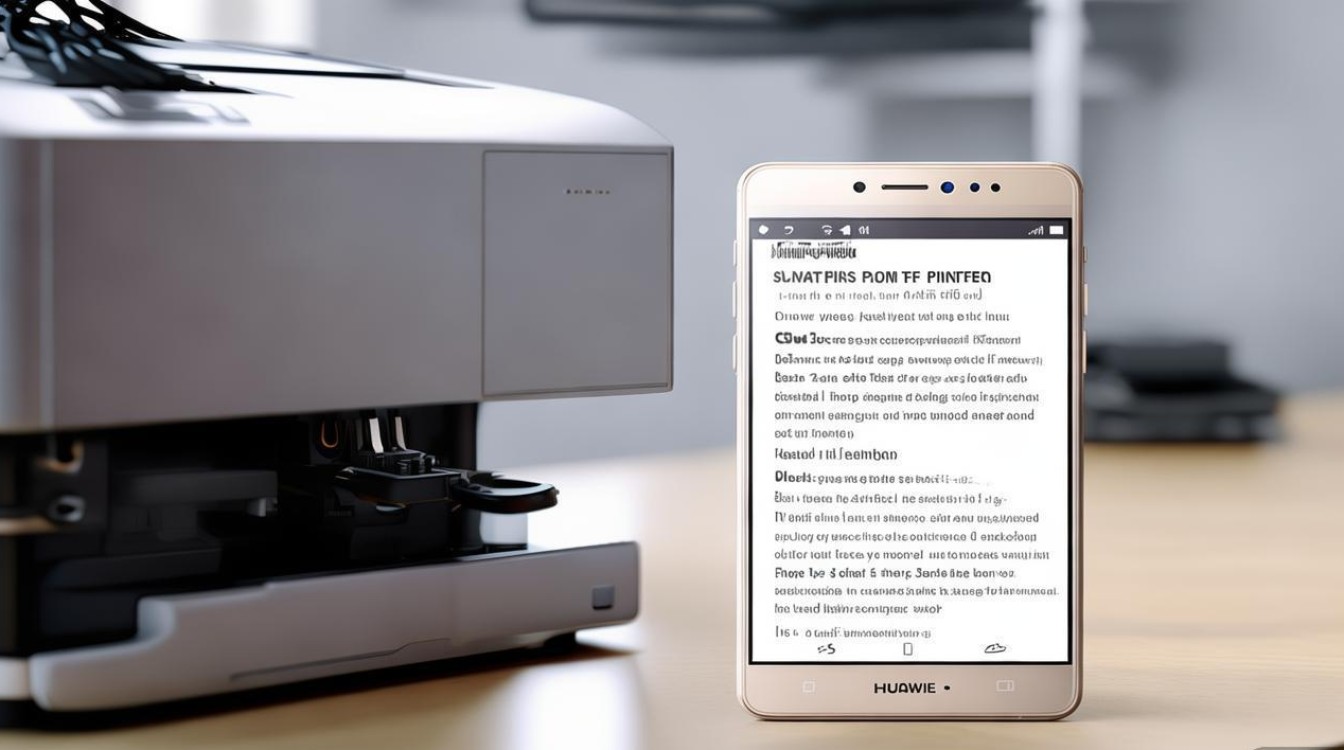
通过电脑共享打印(有线/无线)
若打印机仅连接至电脑,可通过以下方法实现荣耀6plus打印:
-
电脑端设置打印机共享
- 在连接打印机的电脑上,进入“控制面板 → 设备和打印机 → 右键点击目标打印机 → 打印机属性 → 共享”,勾选“共享此打印机”并设置共享名称。
- 确保电脑与手机处于同一局域网,并关闭防火墙临时权限(若连接失败)。
-
手机连接共享打印机
- 安卓打印框架:在荣耀6plus上安装“PrinterShare”或“惠普打印服务插件”,通过局域网搜索共享打印机并添加。
- 第三方工具:使用“ES文件浏览器”的打印功能,或通过微信/QQ发送文件至电脑,由电脑端控制打印。
使用蓝牙打印(需支持蓝牙的打印机)
部分便携式打印机支持蓝牙连接,操作步骤如下:
-
配对设备
- 在荣耀6plus设置中开启蓝牙,进入打印机蓝牙配对模式(通常需长按电源键),搜索并连接打印机。
- 部分打印机需输入PIN码(默认为“0000”或“1234”)。
-
通过APP打印
打开打印机官方APP(如“Brother iPrint&Scan”),选择已配对的打印机,上传文件并调整参数后打印。
常见问题解决
-
打印机无法搜索到
- 原因:Wi-Fi网络不一致、打印机未开启、距离过远。
- 解决:确保手机与打印机在同一网络,重启路由器及打印机,靠近后重试。
-
打印失败或卡纸
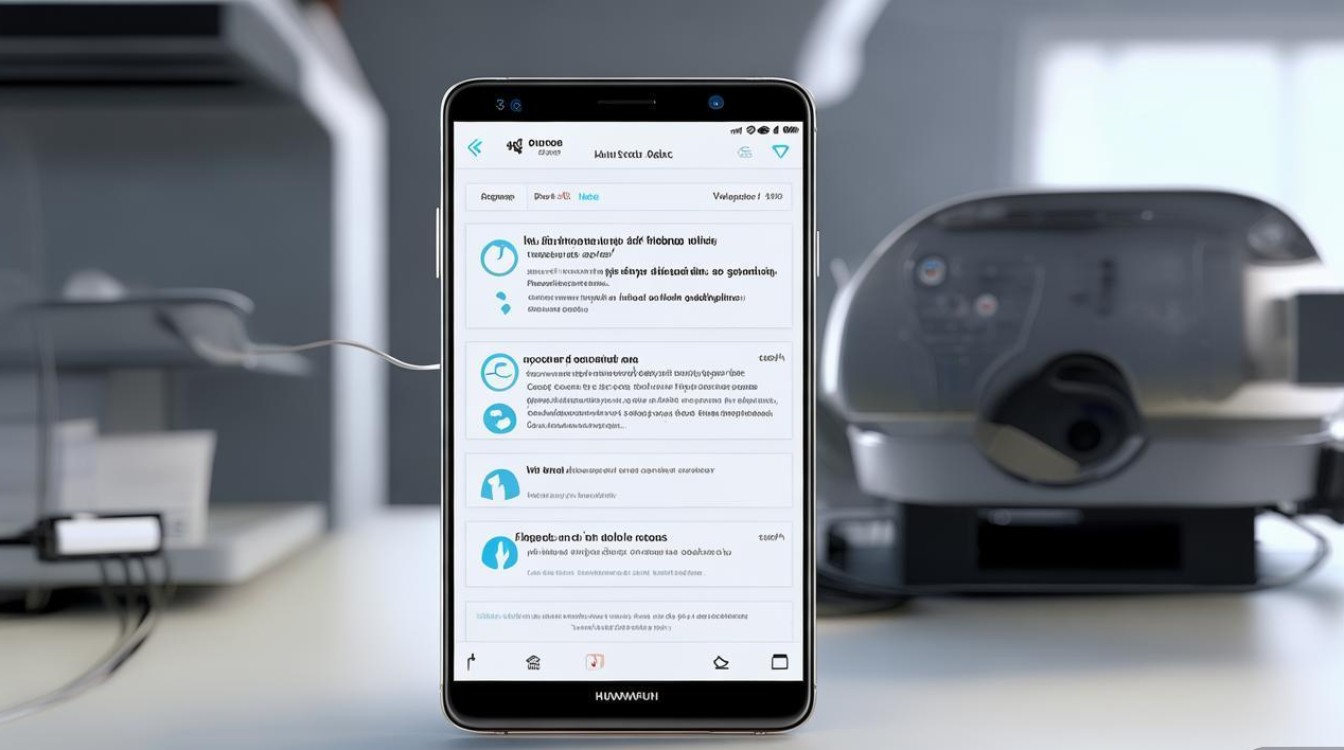
- 原因:打印机缺纸/墨粉、文件格式不兼容、系统bug。
- 解决:检查打印机状态,尝试打印其他文件,重启手机后重试。
-
打印参数异常(如尺寸错误)
- 解决:在打印界面手动调整纸张尺寸,或通过打印机APP设置默认选项。
实用技巧与注意事项
-
节省墨粉建议
优先使用“草稿模式”打印非正式文件,关闭“彩色打印”以节省成本。
-
多页文档打印优化
对于长文档,可在打印界面选择“双面打印”(需打印机支持)或“每页2页”,减少纸张消耗。
-
固件更新
定期更新打印机固件(通过官网或APP),提升兼容性与稳定性。
-
隐私保护
避免在公共网络下打印敏感文件,建议使用加密连接(如WPA2)。
通过以上方法,华为荣耀6plus用户可灵活应对不同场景的打印需求,虽然机型较老,但借助系统功能与第三方工具,仍能实现高效便捷的移动打印体验,如遇复杂问题,可咨询打印机厂商客服或参考华为官方支持页面获取进一步帮助。
版权声明:本文由环云手机汇 - 聚焦全球新机与行业动态!发布,如需转载请注明出处。


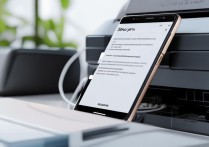


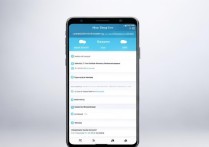






 冀ICP备2021017634号-5
冀ICP备2021017634号-5
 冀公网安备13062802000102号
冀公网安备13062802000102号